网络安全实验 番外篇 使用Web登录eNSP中防火墙
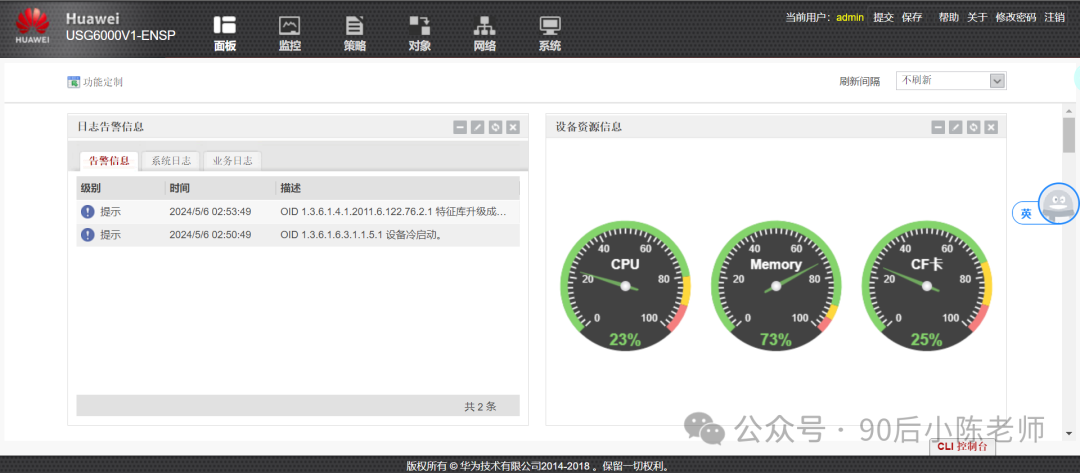
1.安装VMware
安装包-百度网盘
链接: https://pan.baidu.com/s/1Zdov-T4vh9rYrHACN7OXOQ?pwd=dp4h 提取码: dp4h
2.设置虚拟网卡
右键点击网络图标,选择“打开‘网络和Internet’设置”
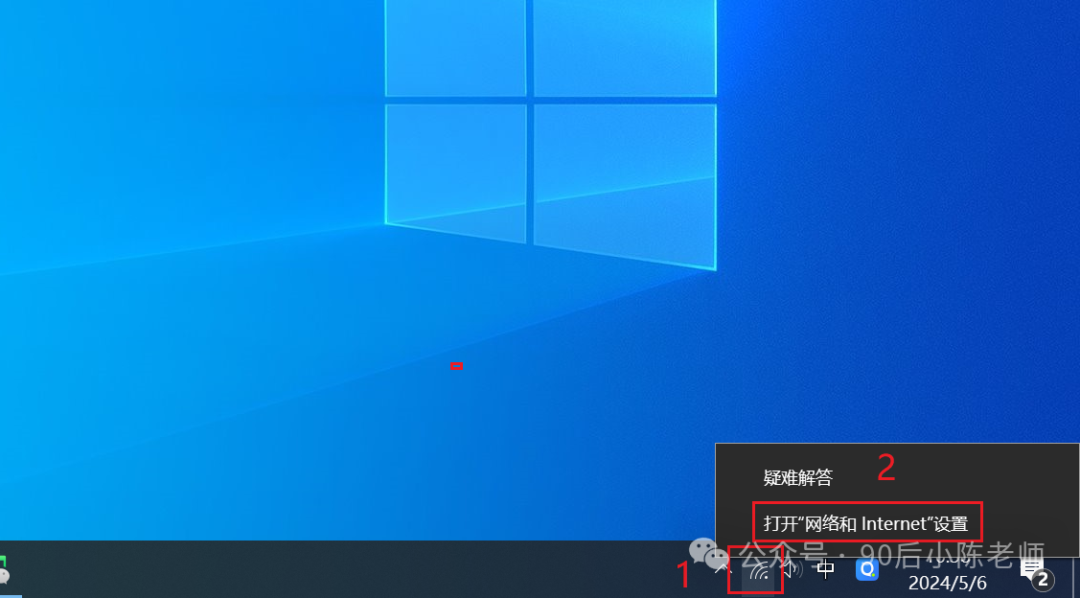
点击“更改适配器选项”

右键点击“VMnet8”,点击“属性”
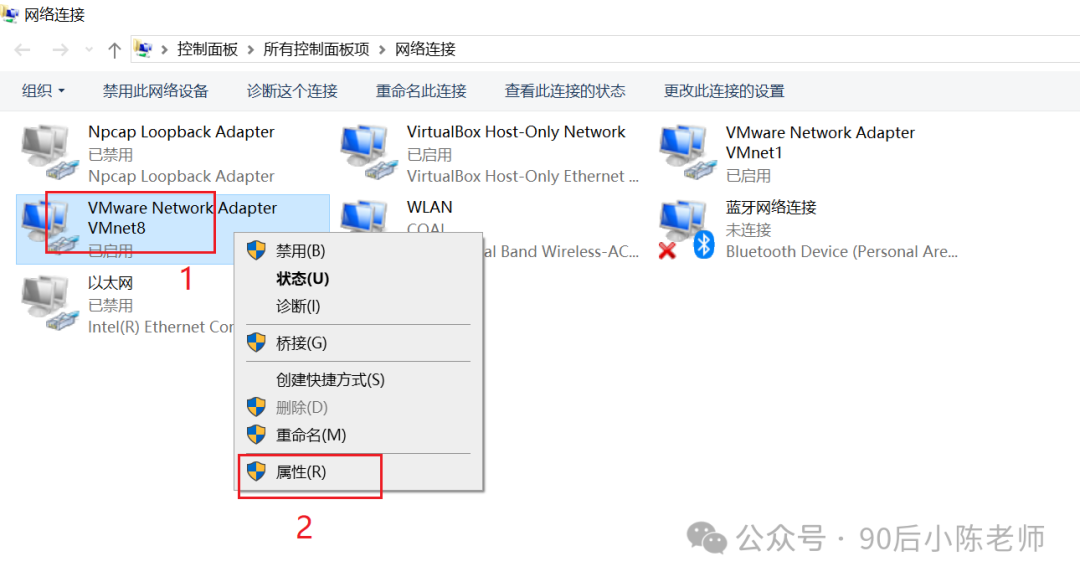
双击“IPv4”

设置如图所示IP和子网掩码,点击“确定”
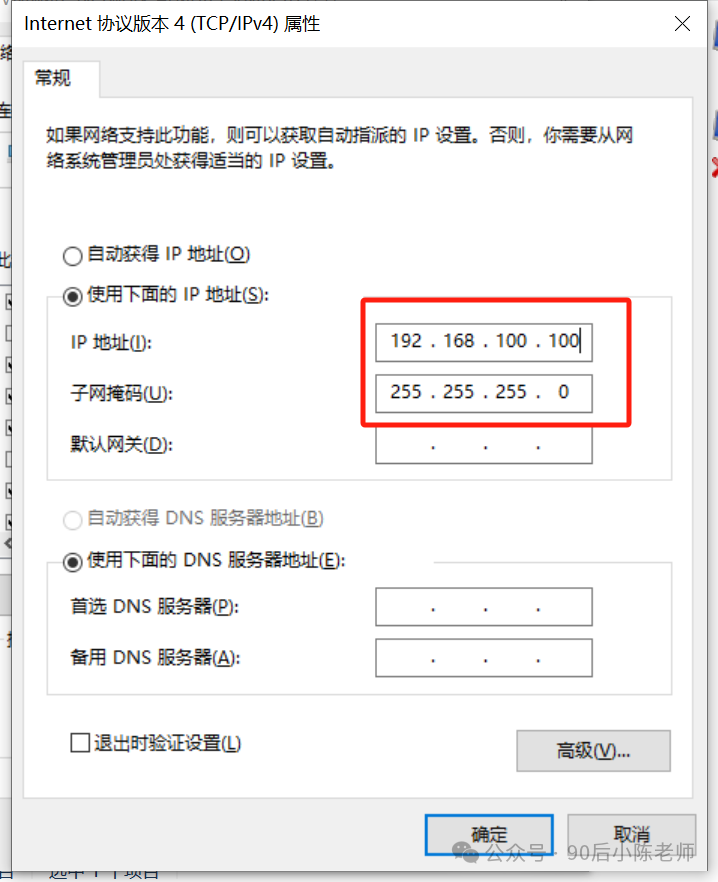
点击快捷键“Win+R”,输入“cmd”

输入“ipconfig”,查看VMnet8网络情况,是否已经改为我们所设置的IP和子网掩码

3.修改防火墙端口管理IP
打开eNSP,创建一个拓扑,选择防火墙USG6000V,拖拽到右侧

双击防火墙,点击启动
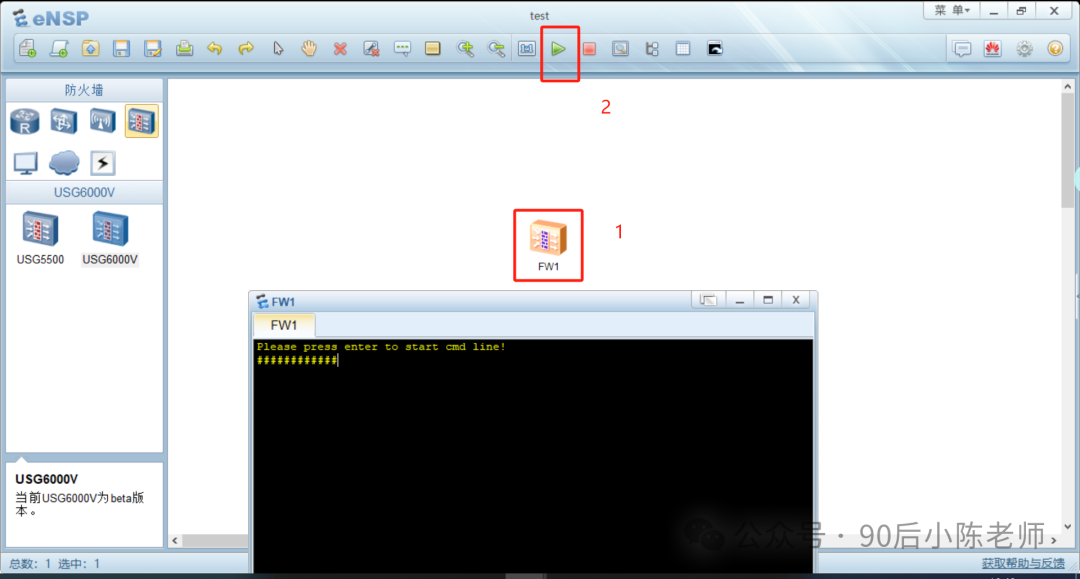
输入用户名:admin,旧密码:Admin@123,修改新密码:Huawei@123,进入界面

修改管理端口ip为192.168.100.101(跟VMnet8一个网段)
sys
undo info enable
# 配置ip
inter g 0/0/0
ip add 192.168.100.101 24
# 开启所有服务
service-manage all permit
# 查看当前端口配置
dis this
4.设置Cloud
新增Cloud

双击Cloud,增加UDP端口

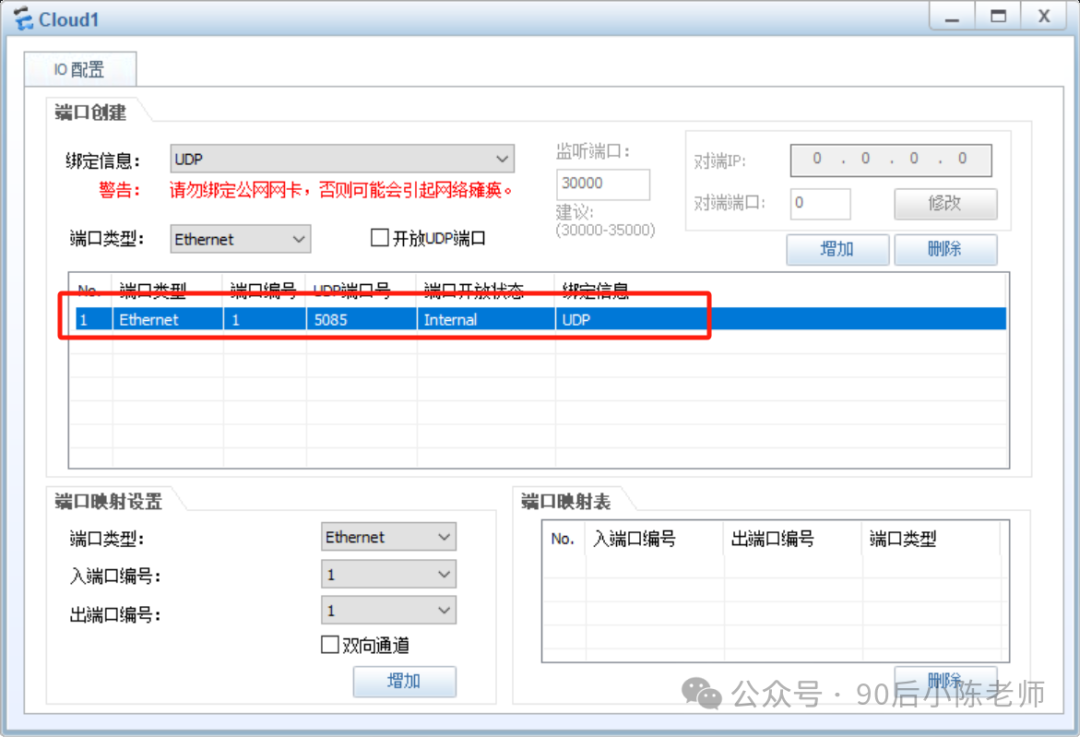
增加VMnet8端口
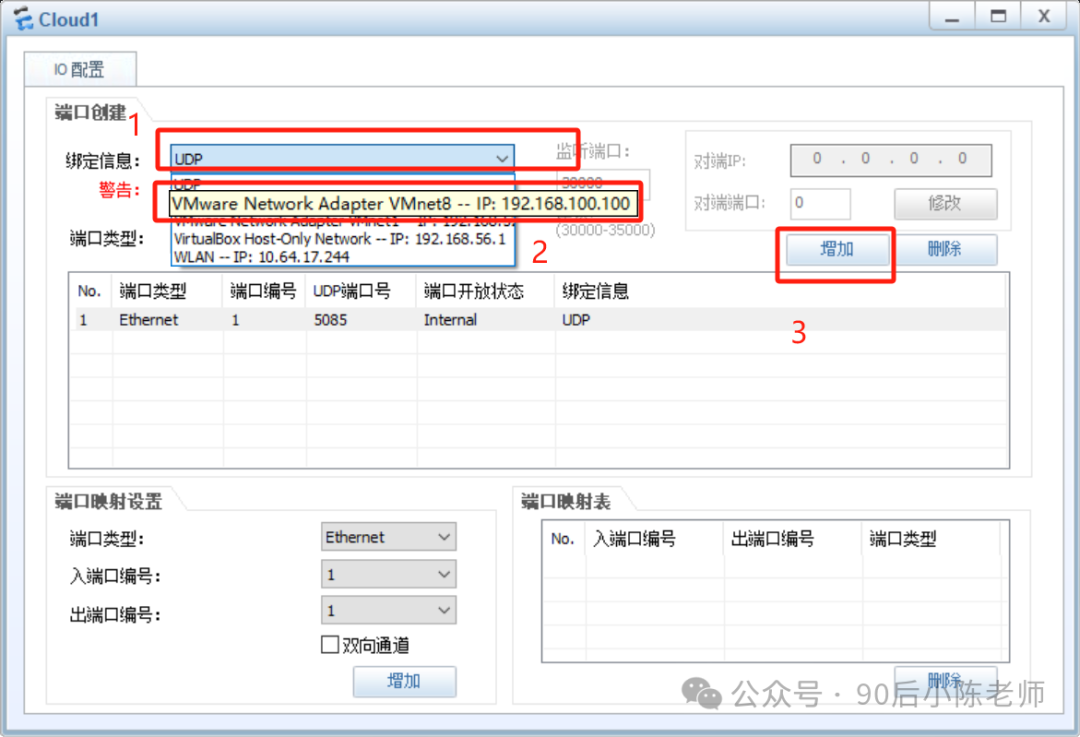
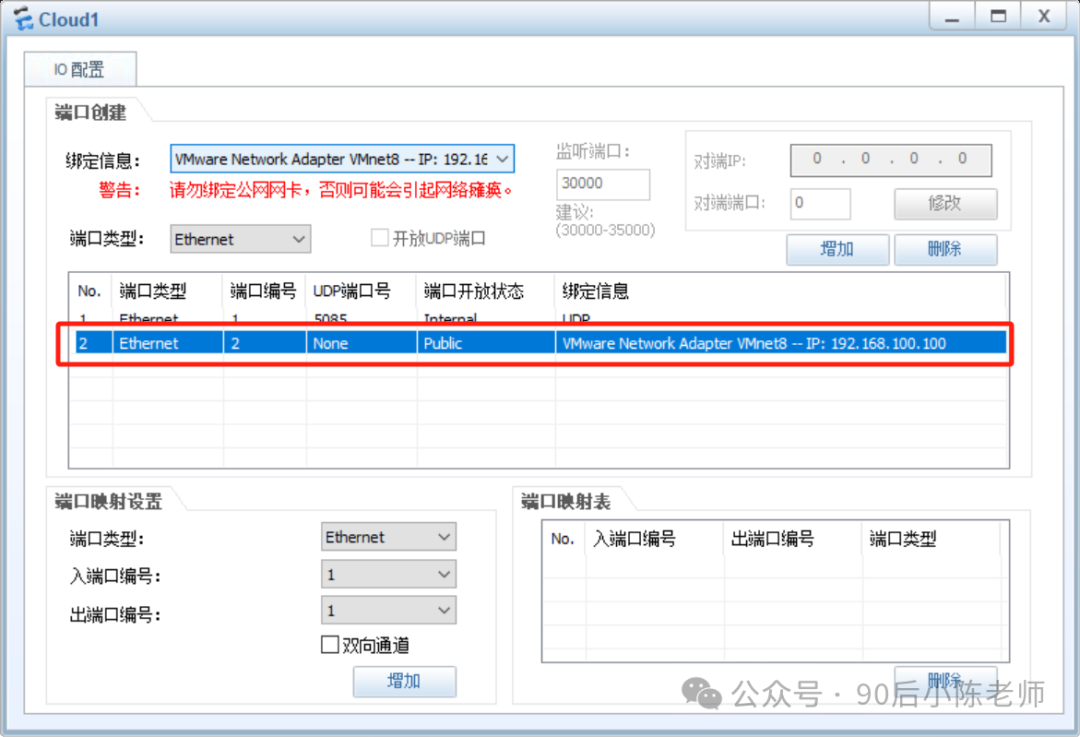
端口映射设置
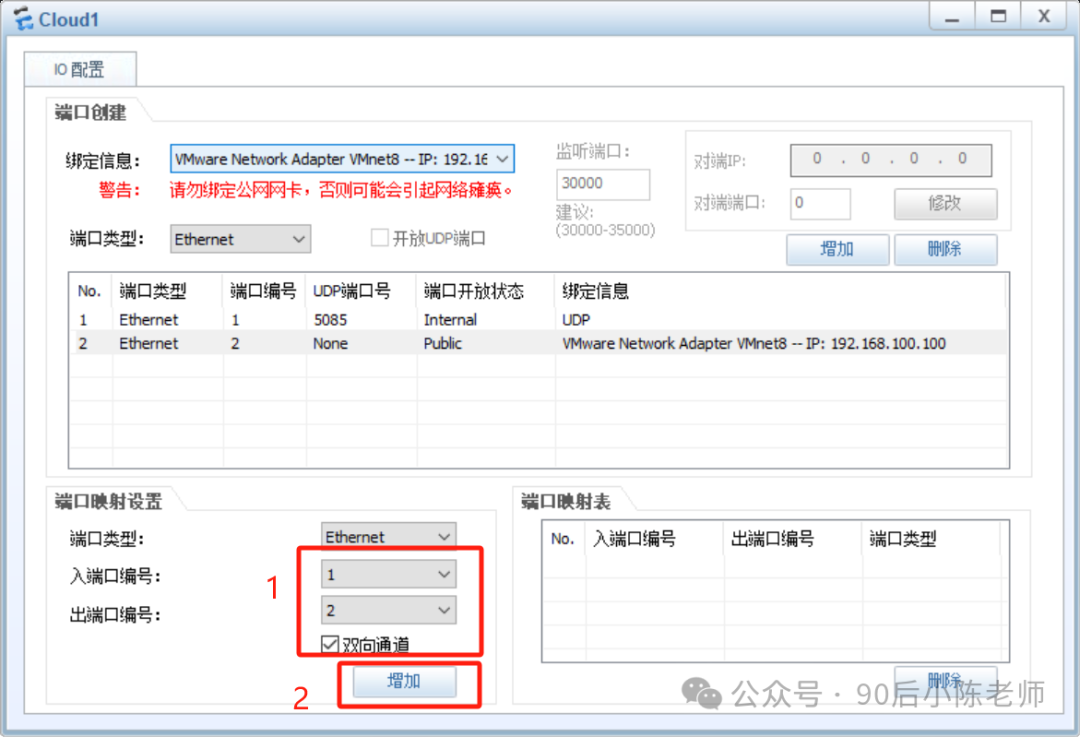

将防火墙0/0/0端口与Cloud Ethernet0/0/1端口连接

5.关闭防火墙
点击快捷键“Win+R”,输入“control”


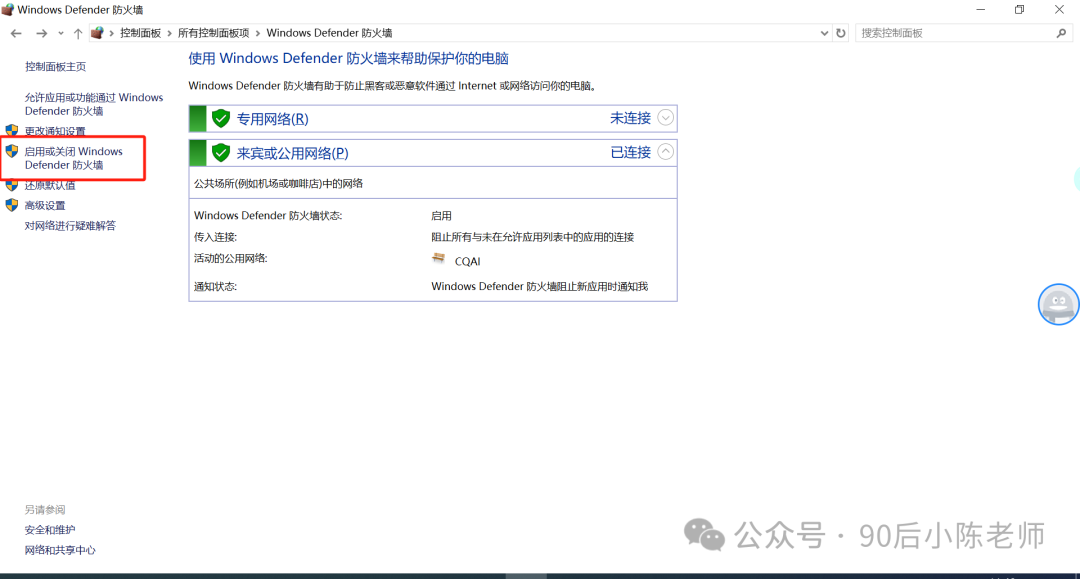

6.浏览器登录
打开任意浏览器(推荐Chrome),输入https://192.168.100.101:8443,点击“高级”
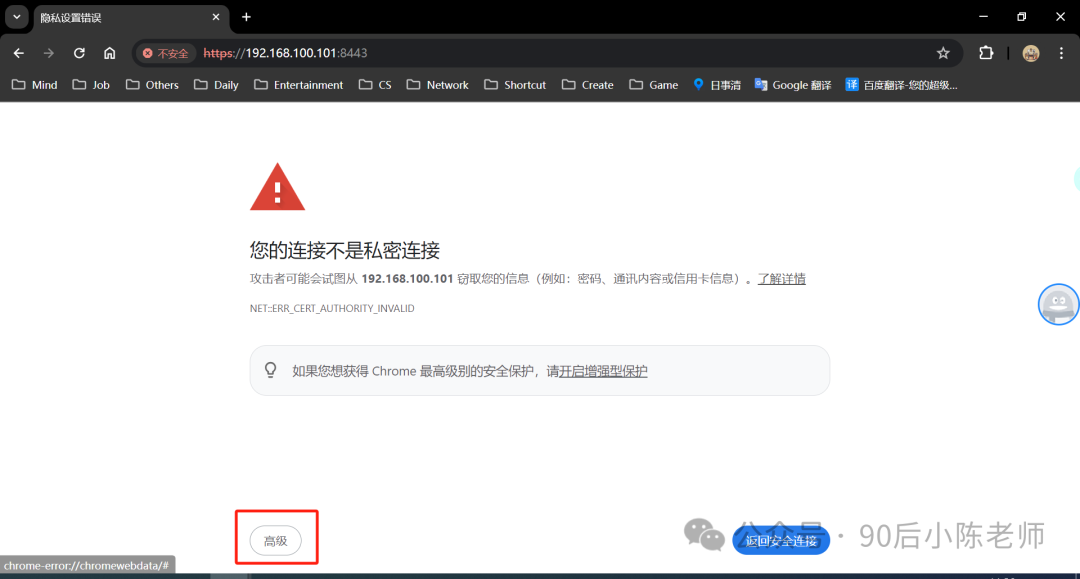
点击“继续前往”
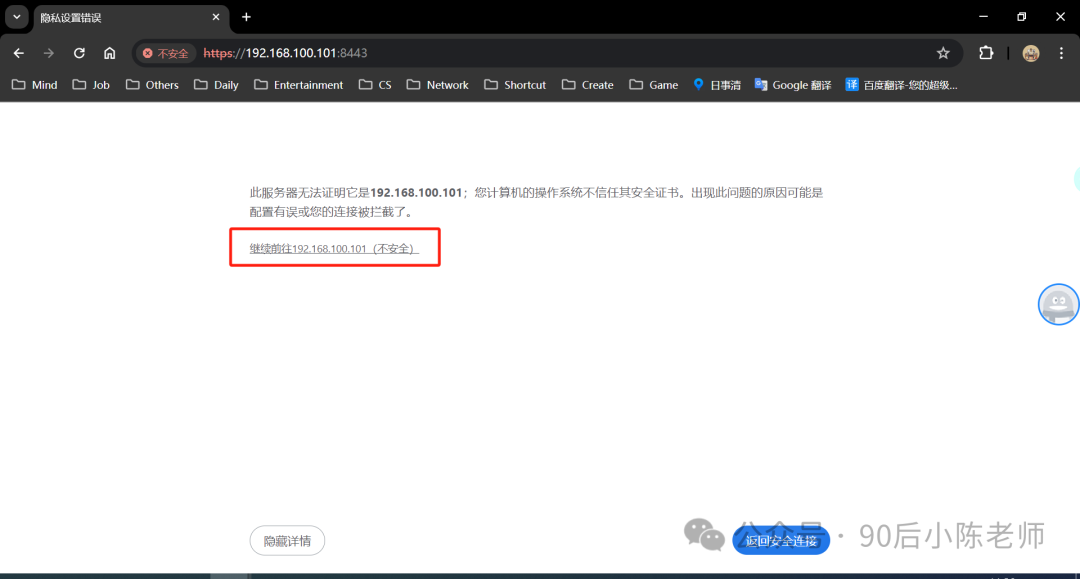
输入用户名和密码,点击“登录”
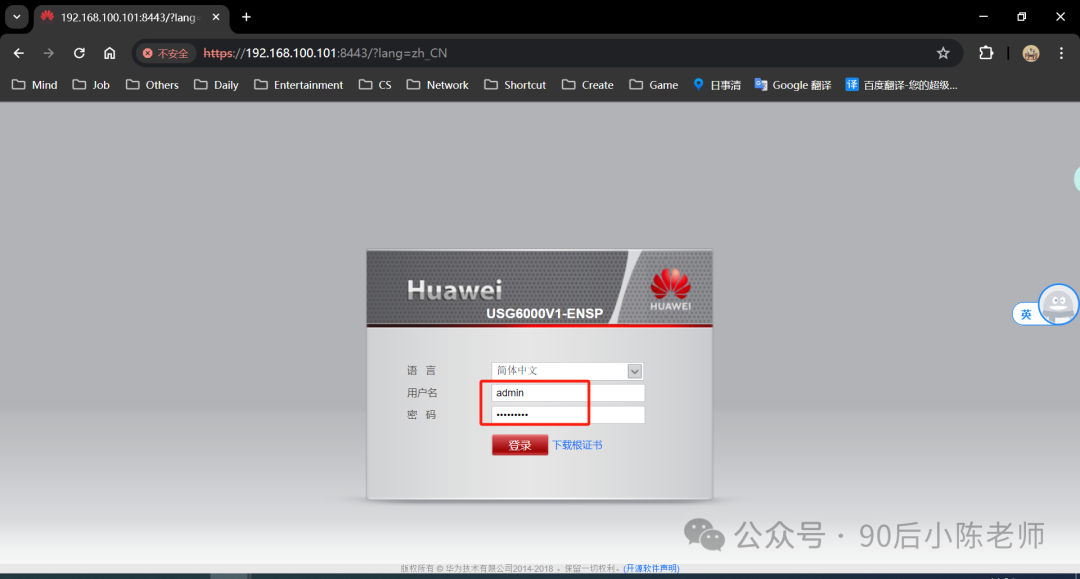
进入到Web管理界面

本文参与 腾讯云自媒体分享计划,分享自微信公众号。
原始发表:2024-05-06,如有侵权请联系 cloudcommunity@tencent.com 删除
评论
登录后参与评论
推荐阅读
目录
